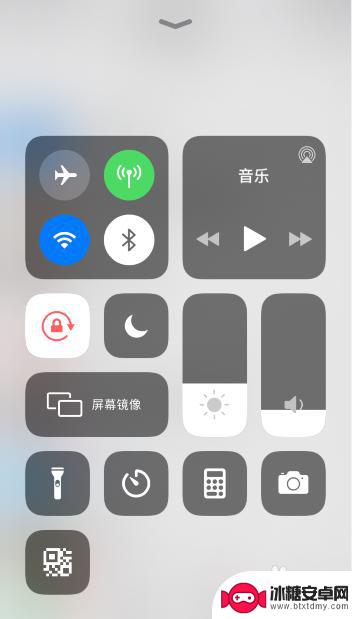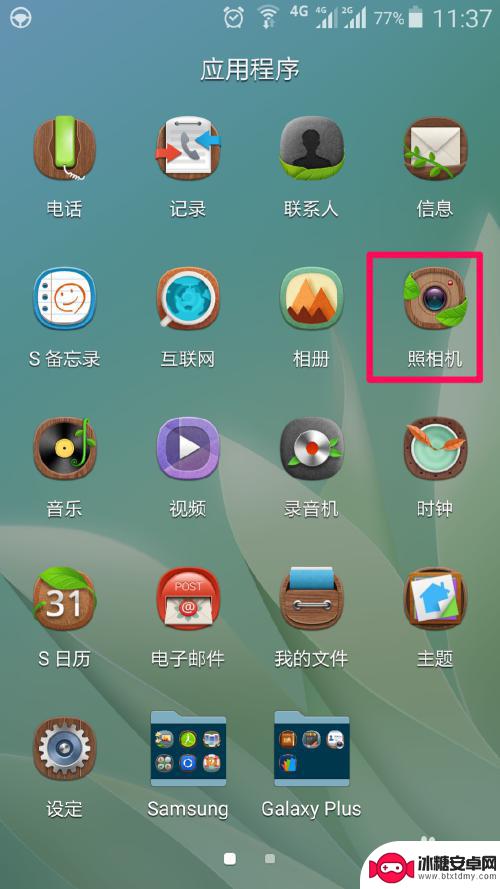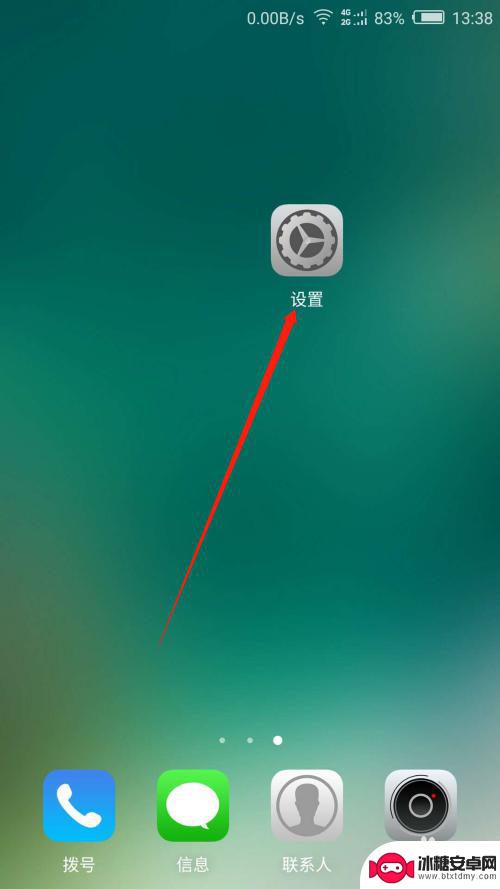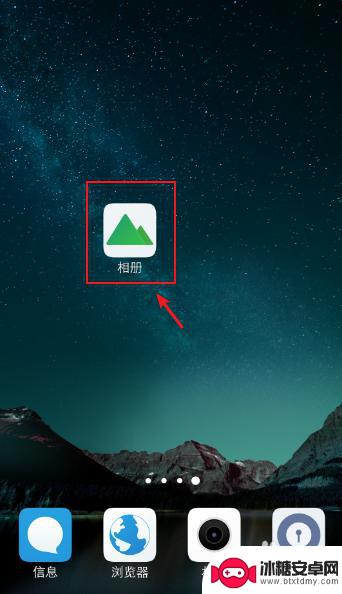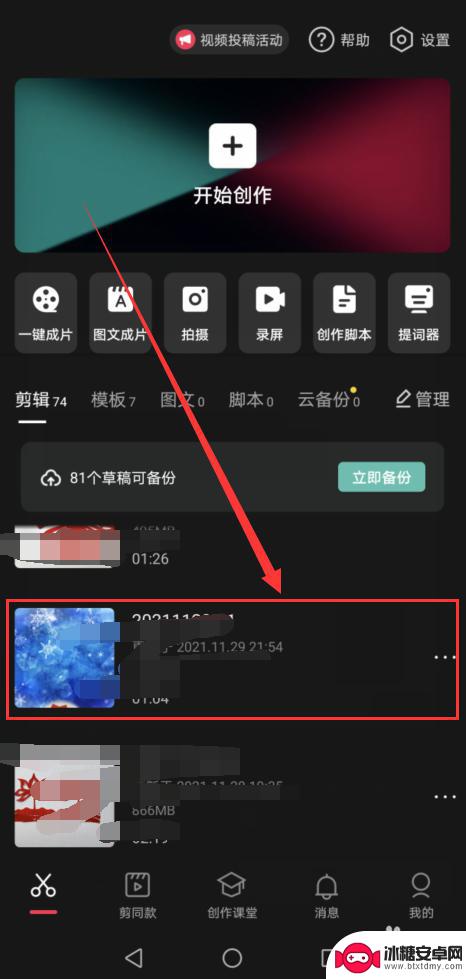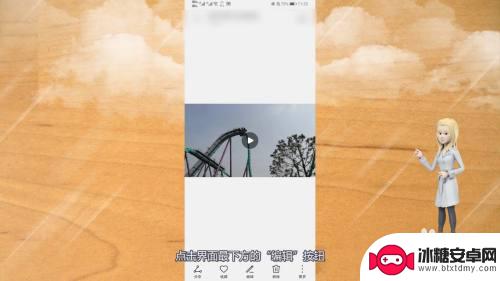手机录像如何调低画质 如何调整手机录像视频文件大小
随着手机摄像功能的不断升级,我们拍摄的视频文件越来越清晰,画质也越来越高,但有时候我们可能并不需要那么高清的视频,或者是为了节省手机存储空间和流量而需要调低画质。如何调整手机录像的画质呢?又如何调整手机录像视频文件的大小呢?接下来我们就来一起探讨一下这个问题。
如何调整手机录像视频文件大小
具体方法:
1.在手机桌面找到【相机】,点击启动手机相机。
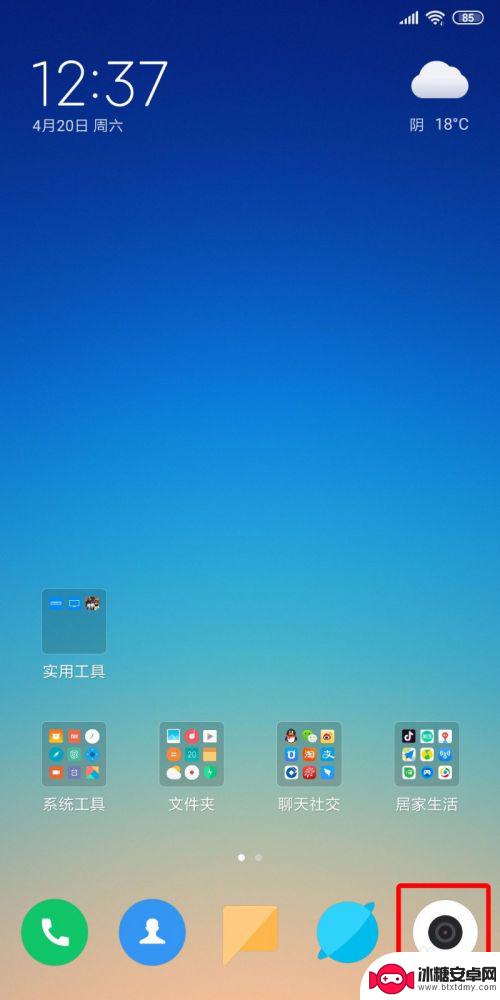
2.然后再底部把拍照切换成【录像】模式,然后点击右上角的【菜单图标】。
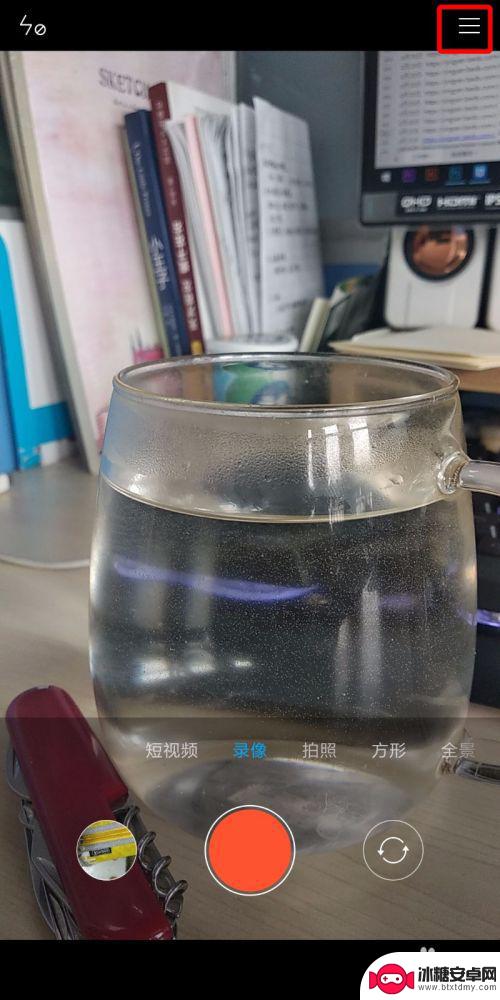
3.这是顶部会出现一个菜单栏,在这里可以设置【快动作】和【慢动作】视频。我们在这里点击【设置】,进入到录像设置中。
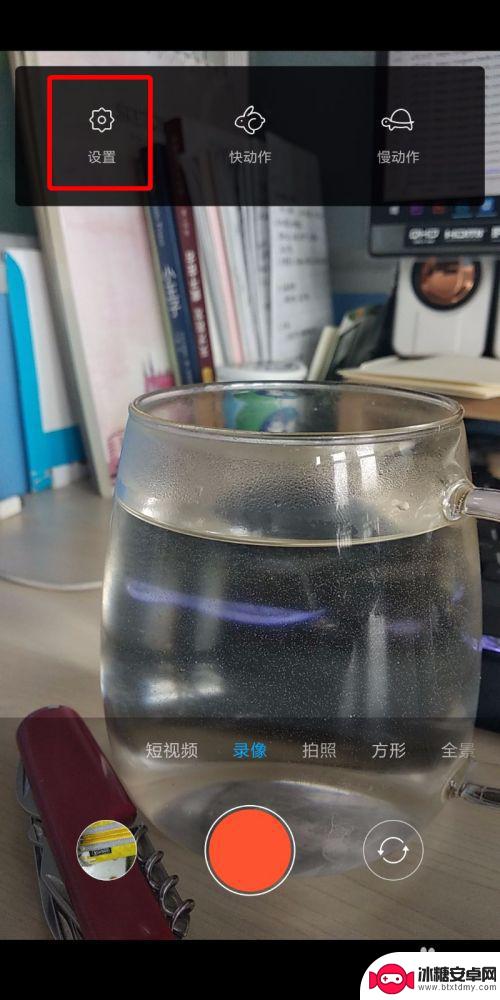
4.进入到录像设置中后,可以看到【视频画质】默认的是【超高清4K】,这怎么能不大呢?我们点击进去切换。
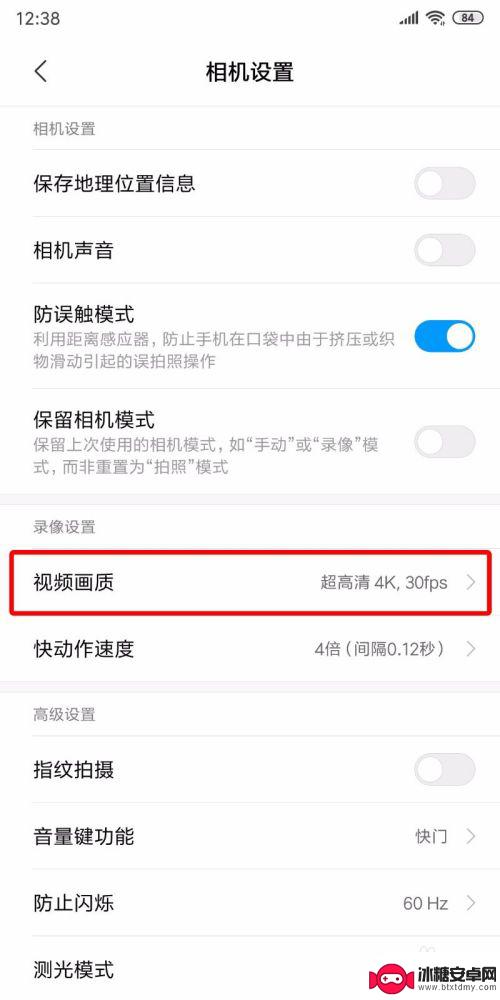
5.进入到【视频画质】菜单中可以看到有很多的分辨率,这里面最小的就是【高清720P】了。
从大大小的顺序为【4K>1080P 60FPS>1080P 30FPS>720P 30FPS】。
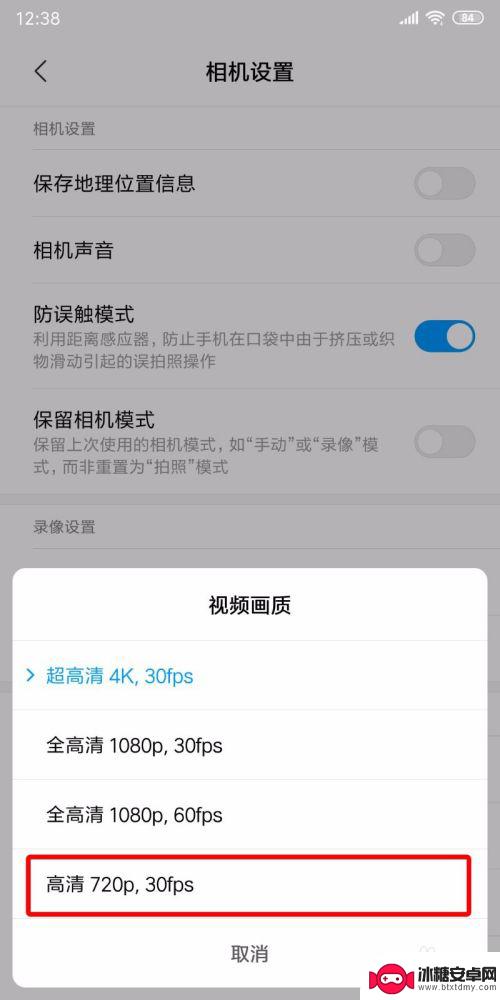
6.我们点击最后一个把画质调低到【720P 30FPS】。
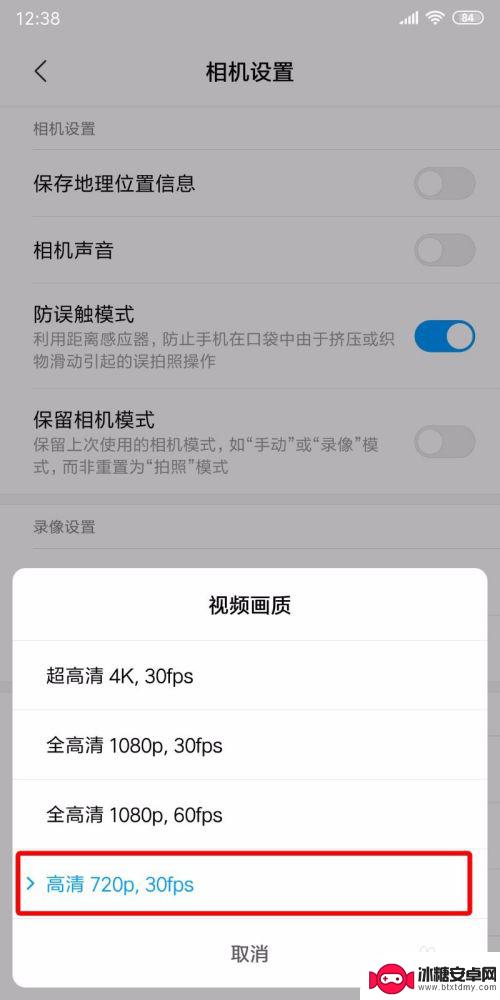
7.我们分别录一段4K的和720P的视频,同样都是录制5S。然后上传到电脑中可以看到4K的视频29.94M,而720P才9.15M,这就是差距哦~
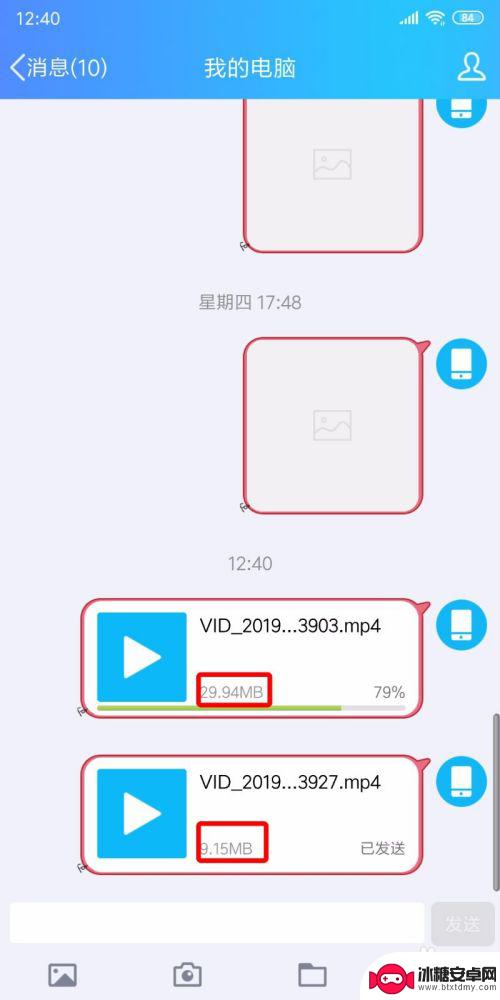
以上便是手机录像如何调低画质的全部内容,需要的用户可以按照小编的步骤进行操作,希望对大家有所帮助。
相关教程
-
苹果手机录像镜像怎么调整 iphone镜像设置教程
苹果手机作为一款备受欢迎的手机品牌,其拍摄功能备受用户青睐,其中录像镜像的调整是使用苹果手机进行视频拍摄时需要注意的一个重要设置。通过调整录像镜像,可以让拍摄出来的视频更加清晰...
-
手机录像如何调大小屏幕 手机录像文件太大怎么办
现手机已经成为人们生活中必不可少的工具之一,随着技术的不断进步,手机的摄像功能也越来越强大,我们可以轻松地通过手机录像记录下生活的精彩瞬间。随之而来的问题是手机录像文件的大小问...
-
手机如何调成高清画质 如何提高手机录制视频的清晰度
在如今移动互联网时代,手机已经成为人们日常生活中不可或缺的工具之一,随着手机摄像头的不断升级和发展,越来越多的人开始使用手机进行录制视频。有时候我们可能会发现手机录制的视频画质...
-
手机录像视频怎么查看 视频拍摄时间如何查看
手机录像视频在我们日常生活中使用非常频繁,但是很多人可能不清楚如何查看录像视频的拍摄时间,只需要打开手机相册,选择待查看的视频文件,点击文件详情,就能轻松查看到视频的拍摄时间。...
-
手机录像慢怎么调快 手机剪映视频速度调节方法
手机录像慢怎么调快,如今,随着智能手机的普及,人们可以随时随地通过手机进行录像记录生活,分享生活,然而,在录制视频时,有时候我们会发现录制的视频过于缓慢,让人无法忍受。那么,怎...
-
手机录像如何不压缩视频 如何压缩手机录制的视频
手机录像在我们日常生活中变得越来越普遍,但是很多时候我们可能会面临一个问题:录制的视频文件太大,无法方便地分享或保存,了解如何不压缩视频和如何压缩手机录制的视频成为了很多人关注...
-
苹果手机如何位置设定 如何在苹果手机上设置定位功能
苹果手机是一款功能强大的智能手机,其中的定位功能更是为我们的生活带来了极大的便利,在苹果手机上设置定位功能非常简单,只需要进入设置,点击隐私选项,然后找到定位服务,打开即可。通...
-
怎么设置手机电信参数设置 中国电信4g手机apn配置
在现代社会中手机已经成为人们生活中不可或缺的重要工具,为了能够更好地使用手机上网和通讯,设置正确的电信参数是非常关键的。特别是对于中国电信4G手机用户来说,正确配置APN参数是...
-
苹果手机延时摄像怎么关闭 苹果相机取消延时拍摄原因
苹果手机的延时摄像功能在拍摄照片时可能会造成一定的困扰,许多用户不知道如何正确关闭延时摄像或取消延时拍摄,苹果相机取消延时拍摄的原因可能是因为用户误操作或者设置问题。在使用苹果...
-
苹果手机如何变回浅色系 苹果设备深色主题怎么设置
苹果手机的深色主题一直备受用户喜爱,但有时候我们也想尝试一下浅色系的风格,苹果设备的深色主题设置简单方便,只需要进入设置,选择外观与亮度,然后切换到浅色模式即可。这样不仅能让手...